Hàm SUMIF - Hàm tính tổng có điều kiện các giá trị trong Excel
Bài viết dưới đây giới thiệu tới các bạn hàm SUMIF – 1 trong số những hàm nằm trong nhóm hàm lượng giác và toán học rất được ưa dùng trong Excel.
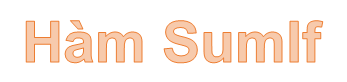
Mô tả: Hàm thực hiện tính tổng có điều kiện các giá trị trong phạm vi nào đó.
Cú pháp: SUMIF(range, criteria, sum_range).
Trong đó:
- range: Vùng chọn có chứa điều kiện cần tính tổng.
- criteria: Điều kiện để tính tổng.
- sum_range: Vùng cần tính tổng.
Chú ý:
- Nếu các chuỗi điều kiện lớn hơn 255 kí tự -> hàm trả về giá trị lỗi #VALUE!
- Đối số Sum_range và range không nhất thiết phải có cùng kích cỡ với nhau.
Ví dụ:
Tính các giá trị theo yêu cầu trong bảng sau:

1. Tính tổng tiền điều hòa bán được trong 3 ngày.
- Tại ô cần tính nhập công thức: =SUMIF(E5:E13,E8,G5:G13).
Mô tả công thức: Tính tổng trong vùng G5:G13 với điều kiện giá trị trong cột E (từ E5:E13) = E8.
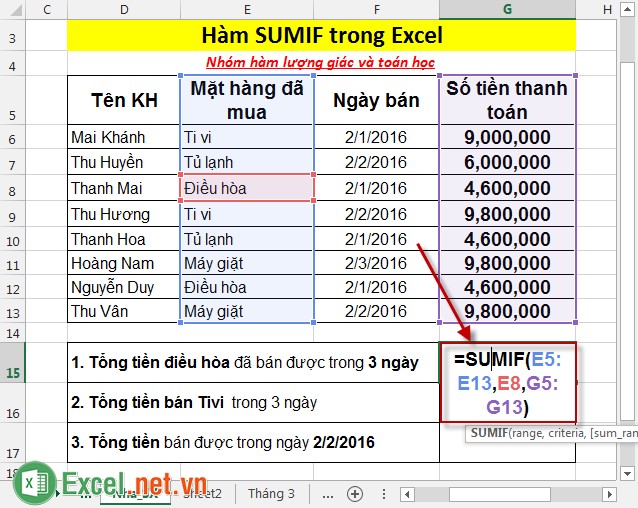
- Nhấn Enter tổng trả về là:
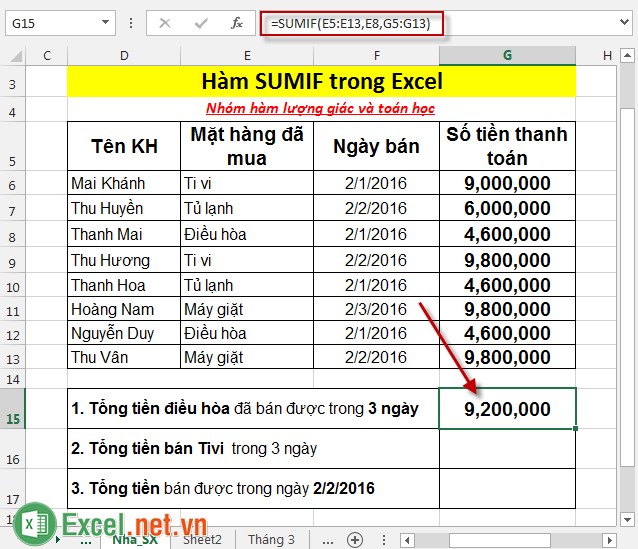
2. Tính tổng tiền bán tivi trong 3 ngày.
Tương tự như tính tổng tiền bán điều hòa chỉ thay đổi điều kiện: =SUMIF(E5:E13,E9,G5:G13) -> nhấn Enter giá trị trả về là:
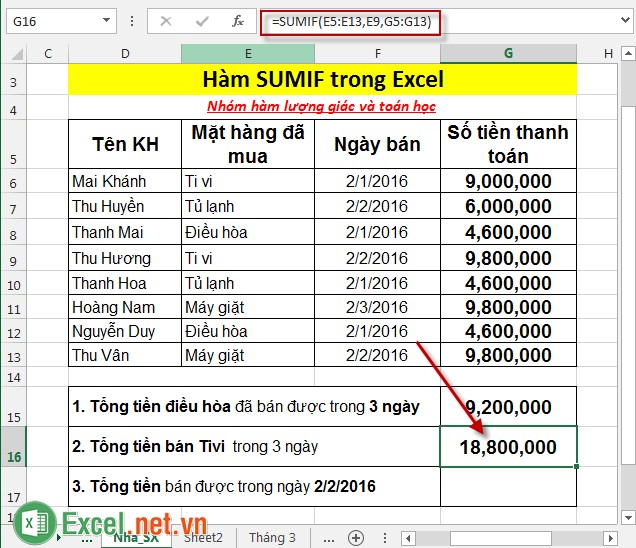
3. Tính tổng tiền bán được trong ngày 2/2/2016.
- Tại ô cần tính nhập công thức: =SUMIF(F5:F13,F9,G5:G13).
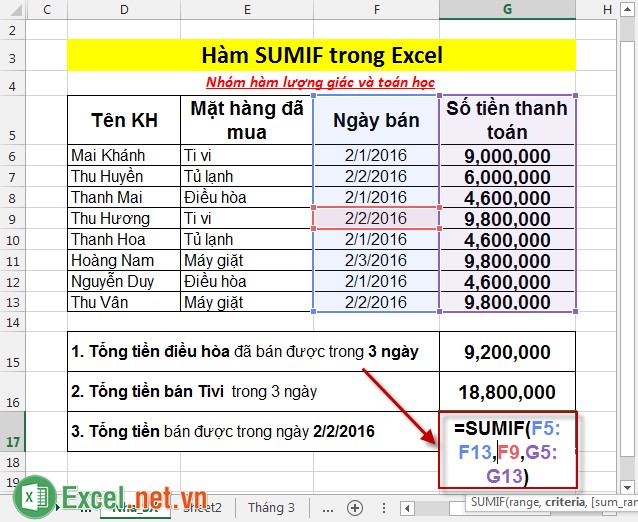
- Nhấn Enter -> giá trị trả về là:
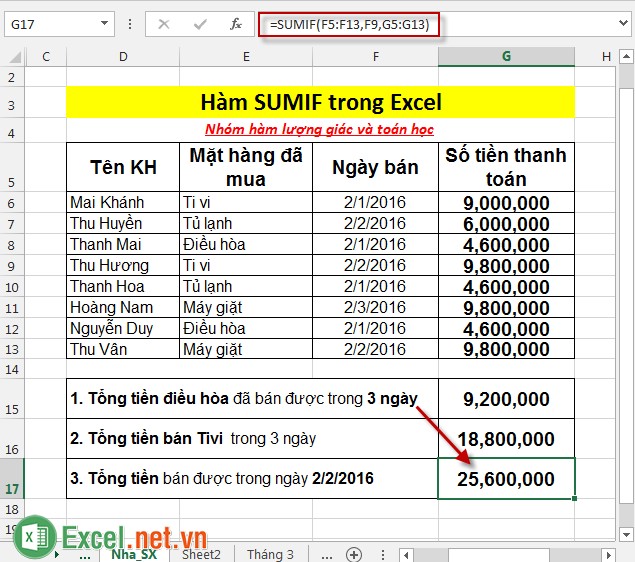
4. Tính tổng tiền khách hàng Thanh Hoa đã thanh toán.
Thay đổi 1 chút dữ liệu và tính tổng tiền khách hàng Thanh Hoa đã thanh toán: =SUMIF(D5:D13,D12,G5:G13).
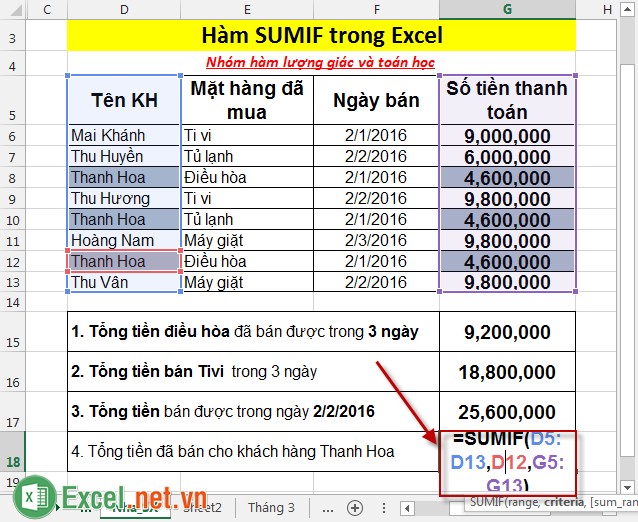
- Nhấn Enter -> giá trị trả về là:
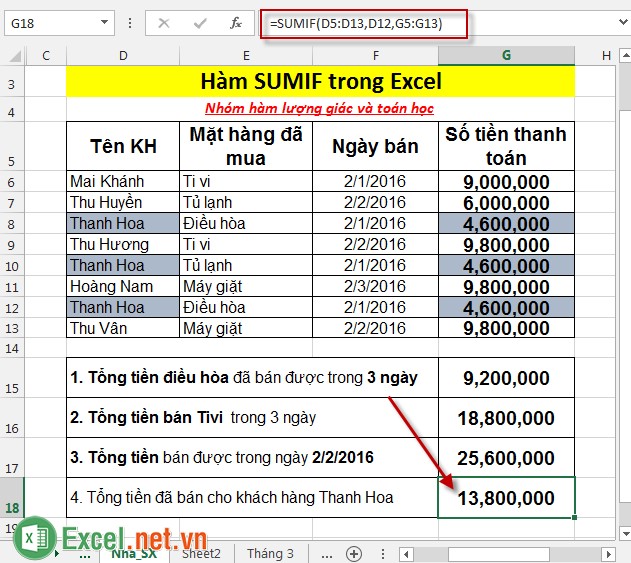
5. Tìm xem nhân viên Thu Hoài có tham gia mua vào dịp này không.
Sử dụng hàm tính tổng nếu kết quả trả về 0 -> khách hàng không mua bán trong dịp này -> nhập công thức: =SUMIF(D6:D14,"Thu Hoài",G6:G14).
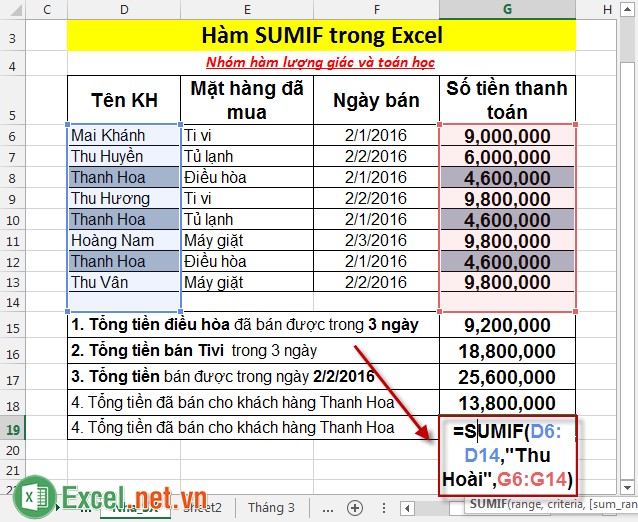
- Nhấn Enter -> giá trị trả về là:
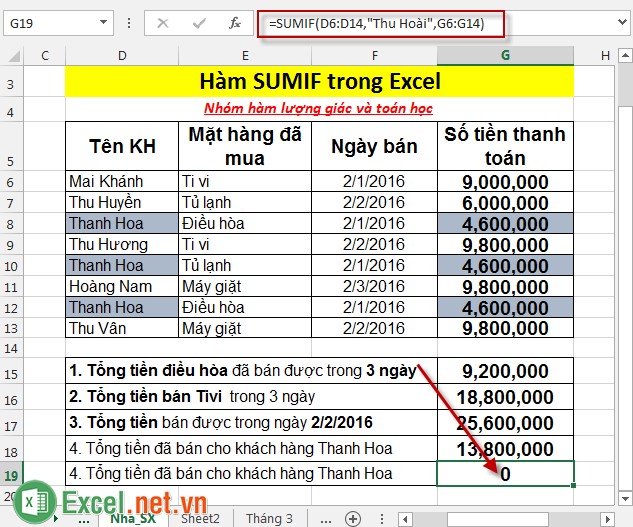
Như vậy khách hàng Thu Hoài không tham gia mua bán trong dịp này.
Trên đây là hướng dẫn và một số ví dụ cụ thể khi sử dụng hàm SUMIF.
Chúc các bạn thành công!

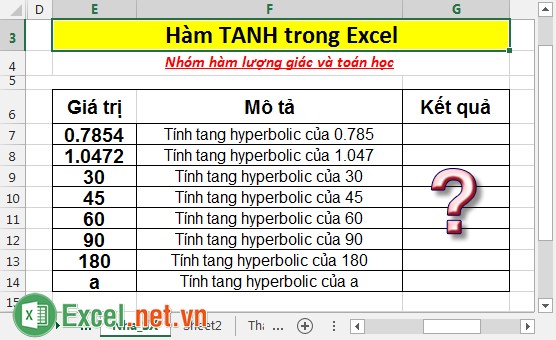


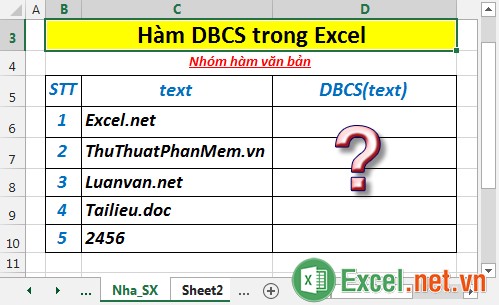











Viết bình luận